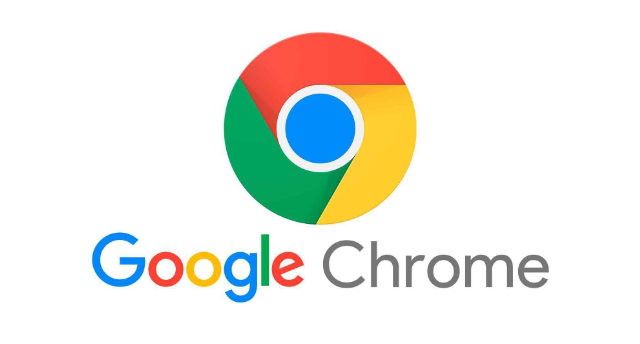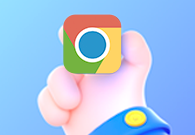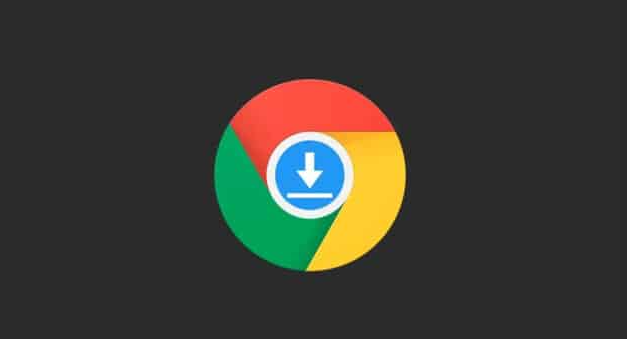Chrome浏览器打开网页总提示不安全怎么办

1. 检查网站安全性
- 确认网址是否以`https://`开头,若为`http://`则可能存在风险。部分网站虽支持HTTPS但证书配置错误(如过期、域名不匹配),可点击地址栏左侧的锁形图标查看证书详情,或联系网站管理员修复。
2. 调整浏览器安全设置
- 进入Chrome设置(点击右上角三个点→“设置”),向下滚动至“隐私与安全”板块,找到“安全浏览”或“不安全内容警告”选项。若网站为可信来源,可关闭“保护您和您的设备不受危险网站侵害”功能,但此操作可能降低安全性,需谨慎使用。
3. 手动加载网站
- 在地址栏中删除`http://`或`https://`前缀,直接输入域名(如`example.com`)访问。Chrome可能默认优先使用HTTPS,若网站未正确配置,可尝试此方法绕过自动重定向。
4. 清理缓存与Cookie
- 按`Ctrl+Shift+Del`(Windows)或`Command+Shift+Del`(Mac)清除浏览数据,勾选“缓存的图像和文件”及“Cookie及其他网站数据”,重启浏览器后重新访问。
5. 更新浏览器与操作系统
- 确保Chrome浏览器为最新版本(设置→“关于Chrome”中检查更新)。旧版本可能因兼容性问题误判网站安全性。同时更新操作系统(如Windows、macOS),修复潜在漏洞。
6. 使用其他浏览器测试
- 尝试用Firefox、Edge等浏览器访问同一网站,若均提示不安全,则问题可能源于网站本身;若仅Chrome提示,可排查浏览器设置或插件冲突。
总的来说,通过以上方法,可以有效地进行Chrome浏览器的多窗口操作。如果遇到特殊情况或问题,建议参考官方文档或寻求专业技术支持。